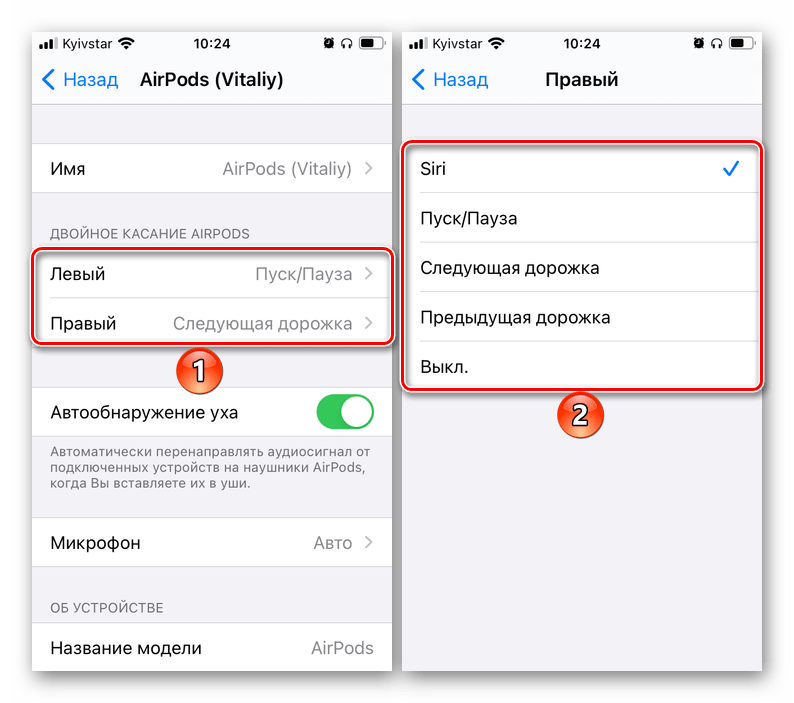Как убрать предложения Сири
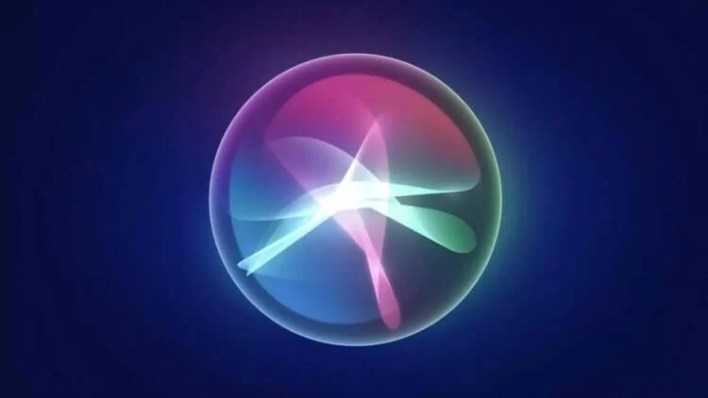
Раньше Сири открывалась на весь экран и занимала полезное место. Теперь появляется вот в таком кружке.
Как вы уже могли понять, Сири на моих устройствах всегда находится в выключенном состоянии. Но было время, когда я реально пытался дать шанс голосовому ассистенту. Произошло это в тот момент появления в системе рекомендаций Сири и виджетов. Тогда была надежда, что будут предлагаться качественные рекомендации часто используемых программ. Увы и ах, эта функция тоже не оправдала моих ожиданий. Очень часто помощник подсовывал мне вновь скачанные приложения, которые я ни разу даже не открывал. Возможно, что к настоящему моменту что-то изменилось, и рекомендации стали более корректными, но тогда это было последней каплей, чтобы полностью отказаться от использования Сири.
Другой момент, который напрягал — это повышенный расход аккумулятора при ее использовании. Чтобы создавать рекомендации, ассистенту необходимо анализировать ваши действия. Следовательно, система тратит на это больше ресурсов и, что логично, заряда. Если вы не пользуетесь рекомендациями, но при этом сам голосовой ассистент вам нужен, то следует отключить только их. Для этого необходимо:
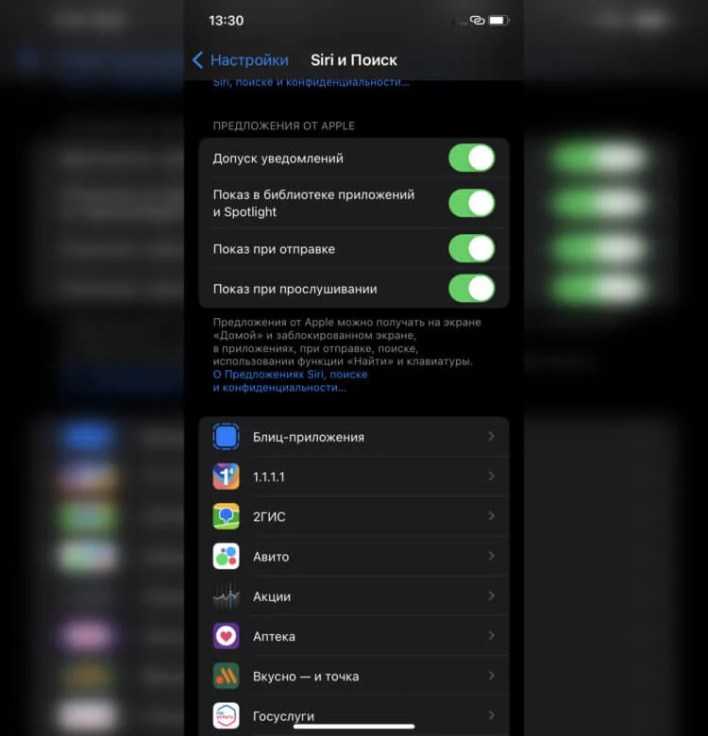
Отключите все переключатели, которые видите на экране.
- Откройте настройки и перейдите в раздел “Siri и Поиск”.
- Пролистайте до блока переключателей “Предложения от Apple”.
- Отключите “Допуск уведомлений”, “Показ в библиотеке приложений Spotlight”, “Показ при отправке” и “Показ при прослушивании”.
После этих действий Siri не будет рекомендовать вам различные приложений. Другой раздражающей и расходующей аккумулятор функцией Сири является “Слушать “Привет, Siri”. Когда она активирована, то микрофон постоянно активен, чтобы голосовой ассистент мог вовремя распознать вашу команду. Если вы хотите продолжать использовать Сири, но не хотите, чтобы она вас постоянно слушала, то сделайте следующее:
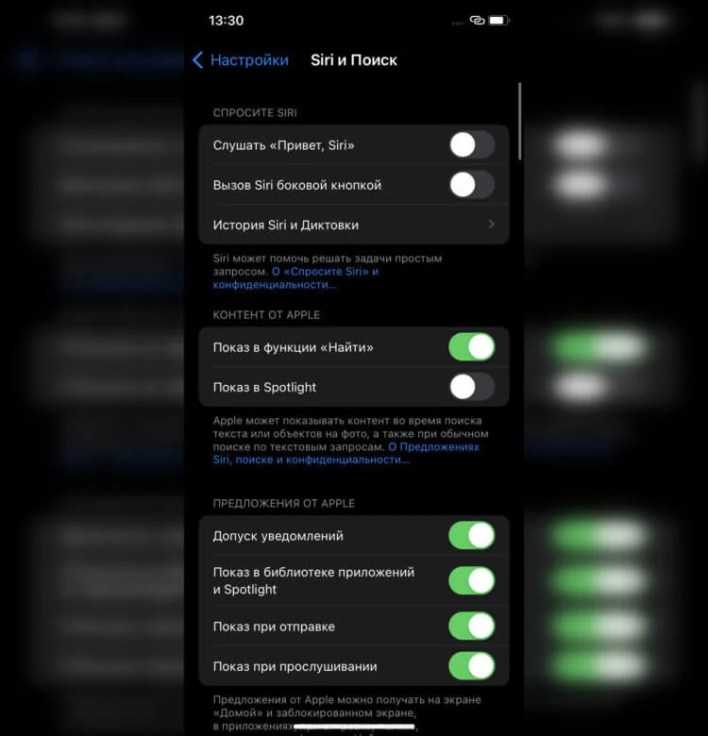
Слушать “Привет, Siri” хорошая функция, но часто срабатывает некорректно.
- Откройте настройки и перейдите в раздел “Siri и Поиск”.
- Отключите переключатель “Слушать “Привет, Siri”.
Теперь Сири будет запускаться только при удержании боковой кнопки. Этого будет достаточно, чтобы полностью контролировать ее запуск и не позволять постоянно держать микрофон включенным.
Недост а тки Siri
Несмотря на все удобства и облегчения, которые приносит Сири, многие пользователи Айфонов либо не используют данную функцию, либо хотят её отключить. Необходимо разобраться в причинах, которые побуждают пользователей Айфонов отказываться от данной возможности:
- Система Сири потребляет много заряда батареи, из-за чего телефон достаточно быстро садится.
- Для индивидуализации ответов под пользователя Siri анализирует данные всех приложений, поисковых запросов и личных сообщений. Несмотря на заверения разработчиков iPhone о конфиденциальности некоторые люди боятся за неприкосновенность своих личных данных.
Рассмотрим план действий, который разъяснит, как отключить Siri на iPhone.
Как выключить или отключить Siri
У вас есть выбор, когда вы решаете отключить или ограничить то, что Siri делает для вас. Возможно, вы захотите прекратить случайное включение Siri при нажатии кнопки Side или Home. Или, может быть, вы просто хотите отключить распознавание голоса. Варианты немного меняются в зависимости от модели вашего iPhone, поэтому мы учтем эти различия.
- Откройте свой Приложение настроек.
-
Нажмите Сири & Поиск.
- Если вы использовали все параметры по умолчанию при настройке телефона, вы увидите некоторые варианты под Спроси Сири раздел.
- Отключение всех трех переключателей вызовет всплывающее окно с вопросом, хотите ли вы отключить Siri.
- Отключение верхнего переключателя отключит распознавание голоса Siri.
- Отключение среднего переключателя отключит случайный вызов Siri при нажатии на боковую (для iPhone X или более поздней модели) или домашнюю кнопку.
-
Отключение нижнего переключателя отключит Siri, когда ваш iPhone заблокирован.
Если вы решите снова включить Siri, iPhone снова запустит настройку распознавания голоса.
Голосовой вызов
Давайте отдельно обсудим каждую доступную функцию – сначала о том, как вызвать Сири на Айфоне голосом.
Если вы активируете опцию «Слушать», нужно подтвердить желание кнопкой «Включить» и согласиться на обработку голосового ввода, информации о контактах и данных геопозиции.
После этого откроется экран настройки, где нужно нажать «Продолжить».
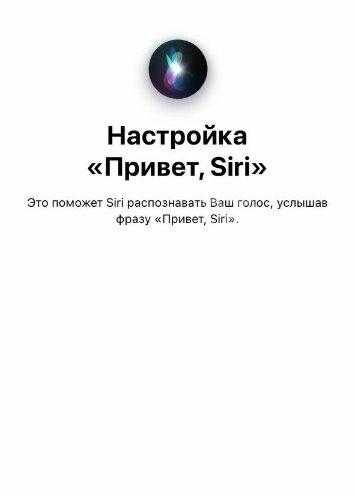
Теперь настраивайте голосовой ввод – вам нужно произнести несколько фраз:
Привет

- Отправь сообщение
- Как погода?
- Поставь таймер на 3 минуты
- Включи музыку
Затем вы получите оповещение, что функция готова к работе!
Как вызвать Сири на Айфоне – понятно. Достаточно просто сказать: «Привет, Siri», а затем задать вопрос или попросить выполнить действие.
Вызов боковой кнопкой (кнопкой «Домой»)
Если вы выбираете активацию через кнопку, настраивать голосовой ввод не нужно, Просто активируйте тумблер и подтвердите свое намерение кликом по соответствующей иконке.
Как включить Сири на Айфоне в таком случае? Нужно нажать и несколько секунд удерживать боковую кнопку или «Домой» (зависит от модели вашего устройства).
После активации опции вы увидите дополнительные параметры, которые можно настраивать! Давайте уделим им отдельное внимание. Узнай кто озвучивает Алису в источнике
Узнай кто озвучивает Алису в источнике
Шаг 3: Вызов и использование
Для начала рассмотрим то, каким образом можно вызвать Siri на iPhone – это мы с вами определили на шагах № 3-5 первой части статьи.
Теперь, зная, как вызвать помощника, вы можете ставить перед ним любые (поддерживаемые и понимаемые) задачи. С помощью Siri можно запускать приложения и открывать сайты, управлять воспроизведением аудио и видео, а также различными функциями мобильного устройства, осуществлять звонки, писать сообщения, ставить напоминания, делать заметки, добавлять записи в календарь, конвертировать единицы измерения, считать примеры и многое другое.

Рассмотрим несколько команд:
- Сколько грамм в унции?
- Сколько будет 500 рублей в долларах?
- Сколько осталось дней до нового года?
- Какая завтра будет погода в Купертино?
- Включи режим энергосбережения.
- Позвони маме в Telegram.
- Отправь сообщение Lumpics.
Как видите, ничего сложного и, что особенно важно, на вполне человеческом языке. Siri также можно настроить для выполнения различных быстрых команд, представляющих собой не отдельные действия, а цепочки таковых, но это уже тема для отдельной статьи
Ознакомиться с тем, каким образом осуществляется управление воспроизведением с помощью Сири, можно в наших статьях, посвященных АирПодс – в данном случае ассистент берет на себя функции, отсутствующие в наушниках.
Подробнее:Как управлять наушниками АирПодс
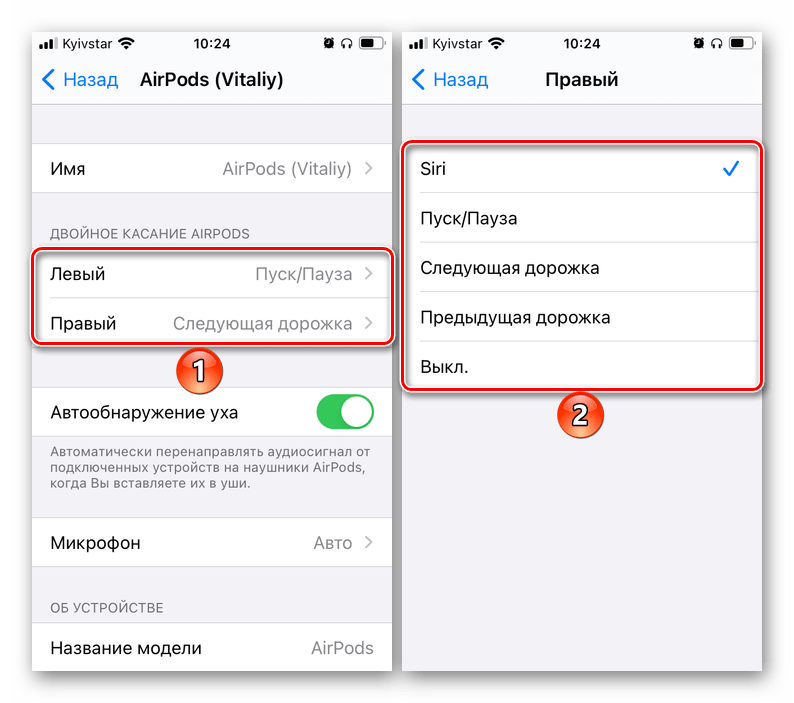
Настройка Siri
Перед тем как начать пользоваться Siri, нужно её включить и настроить:
- Зайдите в «Настройки» на своём Айфоне и нажмите Siri.
- Поставьте все ползунки во включённое положение (Siri, «На заблокированном экране», «Разрешить: Привет, Siri»).
- Далее, запустится процедура настройки программы. Следуйте инструкциям на экране. Вам нужно будет чётко несколько раз произносить предлагаемые фразы, для того чтобы программа в будущем работала корректно.
Siri доступна на iPhone 4s и выше, iPad Pro, iPad Air и новее, iPod Touch 5-го поколения и выше. Однако функция вызова голосом полностью работает только на iPhone 6 и выше, на более старых устройствах работает только в случае, если они подключены к зарядке. На iPad, iPad2 и iPad mini функция голосового вызова не поддерживается.
Способы обратиться к помощнику:
- Чётко скажите «Привет, Siri» (если поддерживается).
- Зажмите и удерживайте кнопку «Домой», появятся варианты вопросов на экране. Или можно задать свой. В зависимости от модели, можно просто сказать, а может понадобиться каждый раз нажимать на иконку микрофона на экране. Если Сири готова воспринимать команды, то на экране вы увидите цветную горизонтальную полоску, изображающую звуковую волну.
- Если у вас есть гарнитура с пультом управления, нажмите и удерживайте центральную кнопку или кнопку вызова до появления звукового сигнала. После этого можете произносить команды. Для наушников AirPods достаточно дважды нажать на поверхность одного из наушников.
- Для автомобилей, поддерживающих технологию: нажмите и удерживайте кнопку голосовых команд на руле либо, если транспортное средство оснащено сенсорным экраном, нажмите и удерживайте Home. Чтобы улучшить восприятие в условиях шума, программа будет проговаривать команды для подтверждения. Нажмите на звуковую волну, если хотите показать, что закончили говорить.
А также можно настроить язык, аудиоотзыв и объявление вызовов. Для некоторых стран доступен выбор голоса, но для русского языка пока разработан только женский. Чтобы включить объявление вызовов, зайдите в «Настройки», далее «Телефон», «Объявление вызовов» и выберите нужный параметр.
Siri интегрируется во многие приложения. Разрешить или запретить это можно в соответствующих пунктах. Например, если убрать экран вправо, под привычной строкой поиска вы увидите «Предложения Siri» и панель с иконками. Это наиболее нужные, на её взгляд, программы, но с вашим мнением это не всегда совпадает. Чтобы отключить эти предложения, выполните следующее:
- Зайдите в «Настройки», «Основные».
- Выберите «Поиск Spotlight».
- Переведите ползунок «Предложения Siri» в положение «Отключить».
- Заодно вы можете посмотреть, нужны ли вам «Предложения Spotlight» при поиске.
- Здесь же вы можете настроить, какие приложения не будут выводиться в результатах.
Если вам не нужны не только предложения, но и сам электронный помощник, то его можно отключить полностью, передвинув ползунок в меню «Настройки» — Siri. Убрать аудиоотзыв означает отключить Сири в бесшумном режиме. По умолчанию этот параметр активируется вместе с самим помощником.
Как отключить Siri на iPhone или iPad
Отключение Siri одинаково для всех устройств, хотя оно очень незначительно варьируется в зависимости от версии iOS или iPadOS. В современных версиях программного обеспечения Siri можно отключить следующим образом:
- Откройте приложение «Настройки» в iOS.
- Перейдите в «Siri и поиск»
- Переведите переключатели «Listen for Hey Siri» в положение ВЫКЛ.
- Переведите переключатель «Нажмите боковую кнопку для Siri» в положение ВЫКЛ.
- Подтвердите отключение Siri, нажав «Отключить Siri».
Программы для Windows, мобильные приложения, игры — ВСЁ БЕСПЛАТНО, в нашем закрытом телеграмм канале — Подписывайтесь:)
Вы также можете отключить другие функции Siri в другом месте этого экрана настроек, например «Предложения».
Как отключить Siri в более ранних версиях iOS
В некоторых более ранних версиях iOS отключение Siri немного отличается:
- Откройте приложение «Настройки», затем нажмите «Общие».
- Нажмите «Siri» и в верхней части экрана переведите переключатель рядом с «Siri» в положение ВЫКЛ.
- Подтвердите, что вы хотите полностью отключить Siri, нажав «Отключить Siri».
- Выйдите из настроек как обычно

Обратите внимание: отключив Siri, вы получите сообщение о том, что некоторые данные диктовки будут продолжать существовать на серверах Apple, если вы также не отключите диктовку — это потому, что iPhone обрабатывает большую часть распознавания голоса на удаленных серверах Apple для улучшенного распознавания и понимание вашего голоса. Хотите ли вы изо всех сил и отключить Диктовку, а также Siri, решать вам, но Диктовка — это функция, которая позволяет вам разговаривать с вашим iPhone и преобразовывать речь в текст, что также очень полезно
Поскольку полное отключение Siri довольно драматично, рассмотрите несколько альтернативных вариантов, которые могут быть более подходящими; если вас беспокоит случайное или непреднамеренное использование, рассмотрите возможность предотвращения доступа Siri с экрана блокировки в качестве другого решения, а если вы обнаружите, что Siri говорит неожиданно, подумайте о том, чтобы просто отключить функцию управления голосовой активацией «Привет, Siri» вместо. Эти параметры позволяют продолжать вызывать Siri при желании и намеренно, но без полного отключения удобного голосового помощника.
Как обычно с настройками iOS, вы всегда можете отменить все и снова включить Siri, вернувшись к параметрам Siri и снова переключив переключатель в положение ON.

Учитывая, насколько полезна Siri, для большинства пользователей, вероятно, лучше оставить ее включенной, хотя, безусловно, есть ситуации, когда имеет смысл отключить, особенно для публичных устройств iOS, детских iPad или если функция постоянно вызывается, когда это нежелательно. . В конце концов, решать вам, но мы рекомендуем оставить маленький агент с искусственным интеллектом включенным и научиться использовать многие функции Siri, это очень полезно!
Программы для Windows, мобильные приложения, игры — ВСЁ БЕСПЛАТНО, в нашем закрытом телеграмм канале — Подписывайтесь:)
Голосовая активация
Если вы хотите звать помощника голосом, нужно пройти через процедуру распознавания – вы назовете несколько фраз, чтобы робот вас запомнил и научился откликаться на команды. Это несложно, проверьте!
Настройка Сири на Айфоне происходит следующим образом – после активации соответствующей функции вам нужно нажать на кнопку «Включить», подтвердив действие. Затем автоматически появится экран распознавания. Остается только следовать всплывающим инструкциям!
Сначала скажите: «Привет…»
- Затем попросите отправить сообщение
- Потом спросите, как погода
- Теперь время попросить поставить таймер на три минуты
- Скажите: «Включи музыку»
А теперь просто нажмите «Готово», ваша помощница будет распознавать ваш голос, просто услышав кодовую фразу!
Немного о том, как настроить Siri на iPhone для голосовой активации. Лучше поднести смартфон поближе ко рту (иначе ассистент может вас не расслышать), говорить нужно громко и четко, но не слишком разделяя слова.
Если система просит вас повторить – не переживайте, не всем удается пройти активацию с первого раза, это совершенно нормально!
iPhone начал разговаривать — почему и что делать?
Всем привет! Ваш iPhone вдруг заговорил? Первое что необходимо сделать – не паниковать и перестать переживать за свое здоровье. Ведь вы не «бредите», а просто столкнулись с одной из многочисленных специальных функций, встроенных в iOS-систему. Предназначена она для людей с ограниченными возможностям и в случае ее активации iPhone проговаривает голосом все те действия, которые совершаются на данный момент с устройством. Причем абсолютно все, начиная от названия кнопок и приложений, до «экран заблокирован», при блокировке аппарата.
Иногда эту функцию называют «режимом для слепых», однако это не совсем корректно. Потому что, так называемый у нас «режим для слепых» — это более общее понятие, набор многих опций, куда входит и предмет нашей сегодняшней инструкции.
Вся проблема заключается в том, что помимо простого озвучивания всех действий, которые вы совершаете со смартфоном, еще и немного меняется управление iPhone. Например, привычное нажатие на экран выполняет не ту операцию, которая Вам нужна. А значит, просто так убрать этот режим (а он называется VoiceOver) будет тяжело. Но тяжело — это не значит невозможно! Поехали!
Кстати, перезагрузка и обновление системы телефона не избавит Вас от проблемы, конечно может помочь удалить все и вся – однако это слишком суровый метод. Есть варианты и попроще, позволяющие отключить VoiceOver:
- Попробуйте быстро три раза нажать на клавишу Home. Если в настройках iOS ничего не менялось (установлено «по-умолчанию»), то это действие заставит замолчать iPhone и поможет вернуть все «как было». Однако клавиша Home может и не работать, настройки изменены, а значит…
- Необходимо все сделать вручную через Меню.
Для того чтобы убрать проговаривание айфоном всех ваших действий через настройки устройства, необходимо помнить о том, что управление все-таки поменялось и теперь:
- Для выбора какого-либо действия, необходимо сначала один раз нажать на пункт меню (вокруг него появится черная рамка), а потом еще раз быстро нажать на него 2 раза!
- Для пролистывания рабочих столов используйте жест сразу тремя пальцами! А не одним, как это было «стандартно».
Сначала открываем Настройки — Основные. Находим вкладку универсальный доступ.
Выбираем VoiceOver и передвигаем ползунок напротив него.
Ура! Радуемся тишине и тому, что устройство пришло в нормальное состояние.
Кстати, а как Вам голос, который проговаривает все действия происходящие с iPhone? Я, конечно, все понимаю — русский язык сложный, перевести его трудно, и т.д. Но по-моему это жесть какая-то — такое ощущение что с тобой разговаривает алюминиевое ведро! Ведь можно же было сделать произношение чуточку поприятней — правда, Apple?
Как отключить Сири на Айфоне полностью

Владельцы «яблочных» смартфонов знают, что Siri — это встроенный в операционную систему телефона персональный голосовой помощник, совмещённый с облачной вопросно-ответной системой. Это по сути система искусственного интеллекта, использующая в своей работе обработку естественной речи и изучающая предпочтения пользователя в течение долгого времени, благодаря чему способна приспосабливаться к каждому индивидуально. Но вот только не каждый этим пользуется, а батарея-то не резиновая! В этой статье я хочу показать как полностью отключить Siri на iPhone и iPad, чтобы больше ассистент не работал и даже не появлялся в настройках устройства.
Так как сейчас можно встретить достаточно много Айфонов с разными версиями операционной системы iOS, то я покажу способ отключения голосового помощника на разных версия iOS. Погнали!
Как выключить Siri в iOS 13
Начнём с самой последней на момент выхода статьи версии «яблочной» операционной системы — iOS 13. Для того, чтобы отключить Сири на Айфоне или Айпаде, Вам надо открыть настройки телефона и зайти в раздел Siri и Поиск.
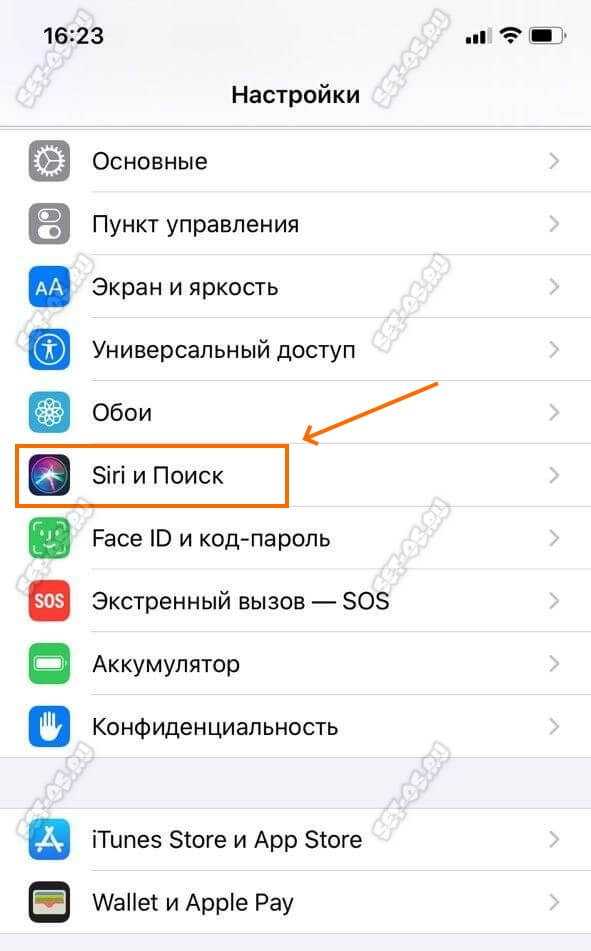
Там нужно найти раздел «Спросите SIRI», где будет два главных параметра: «Слушать Привет, Сири» и «Вызов Siri кнопкой Домой». Оба их надо отключить, сдвинув переключатели в положение «Выключено».
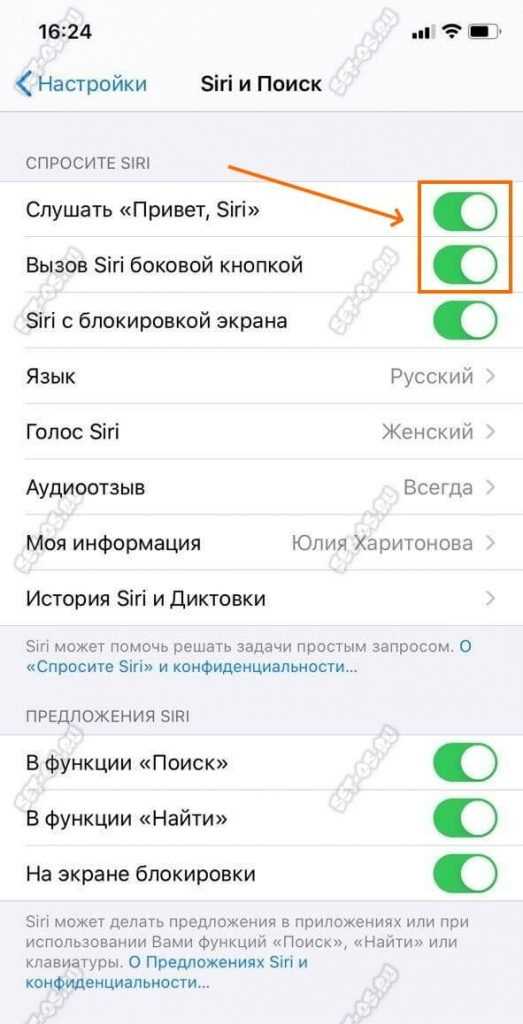
Телефон спросит подтверждение — точно ли мы хотим отключить функцию. Нажимаем кнопку «Выключить Siri»:
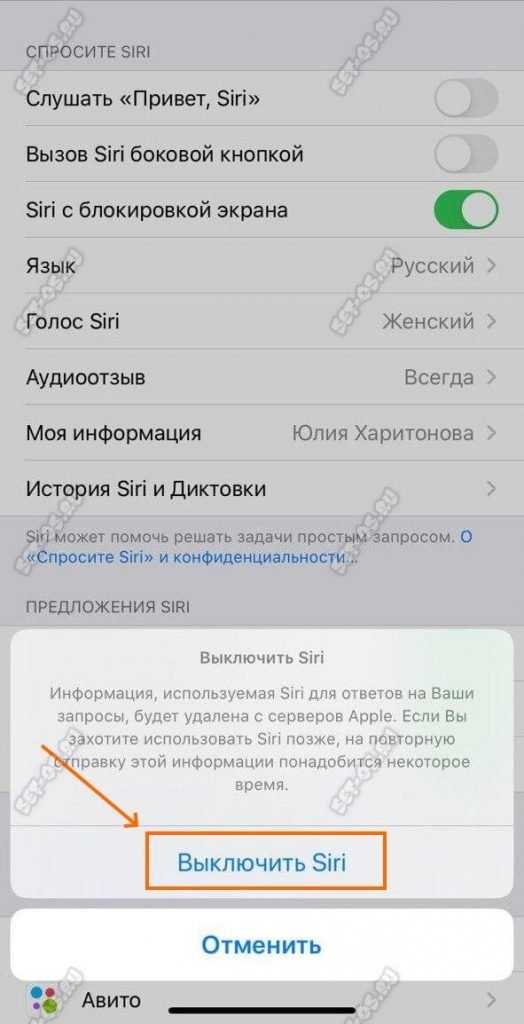
Чтобы голосовой помощник больше нигде не появлялся на глаза, в том же подразделе меню обратите внимание на область «Предложения Siri»:
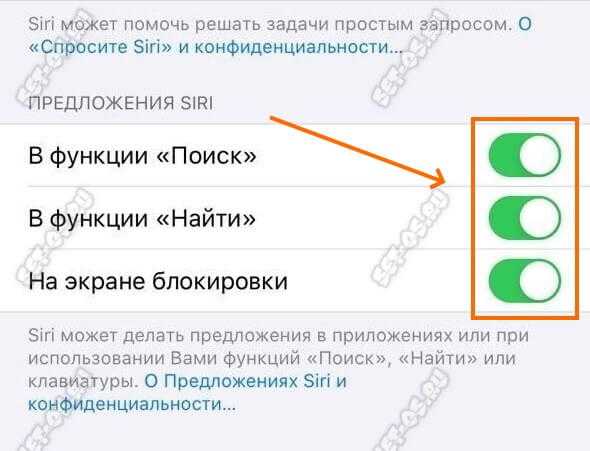
Переводим все три ползунка в положение «Выключено». Теперь предложение воспользоваться Сири больше не будет появляться ни в поиске, ни в экране блокировки, ни где либо ещё.
Отключаем Сири в IOS 12
Для того, чтобы отключить Siri на iPhone c iOS 12, Вам нужно зайти в настройки смартфона и выбрать раздел «Siri и поиск»:
Открыв этот раздел, прокручиваем вниз, до области «Спросите Siri». Там по очереди надо будет сдвинуть ползунки «Слушать Привет,Siri» и «Вызов Siri кнопкой Домой» в положение «Отключено».

При этом система запросит подтверждение действий — нужно будет ответить нажатием кнопки «Отключить Siri». Профит!
Так же советую открыть в настройках раздел «Основные» и выбрать подраздел «Клавиатура»:
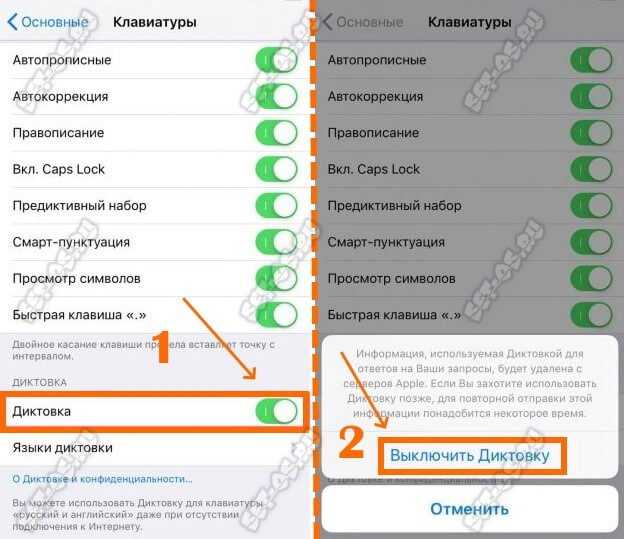
Найдите ползунок «Диктовка» и переведите его в положение «Отключено». Появится подтверждение действий — нажмите на строчку «Выключить Диктовку». Этим вы удалите данные, которые были ранее отправлены на сервер Apple.
Как выключить голосовой помощник на Айфоне с iOS 11
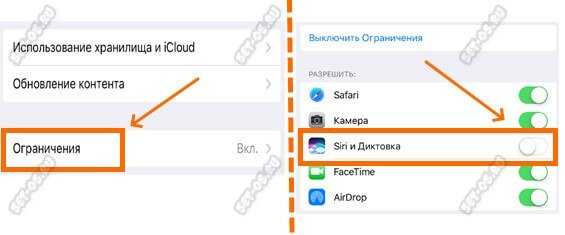
Самая старая версия операционной системы для iPhone, у которой есть Сири — это iOS 11. Чтобы выключить голосовой помощник, здесь надо открыть настройки смартфона и зайти в раздел «Основные»:
Там будет подраздел «Ограничения». Открываем его и находим строчку «Siri и Диктовка». Деактивируйте переключатель, сдвинув его в положение «Выключено». Вот и всё, функция теперь неактивна!
Как отключить управление голосом на iPhone
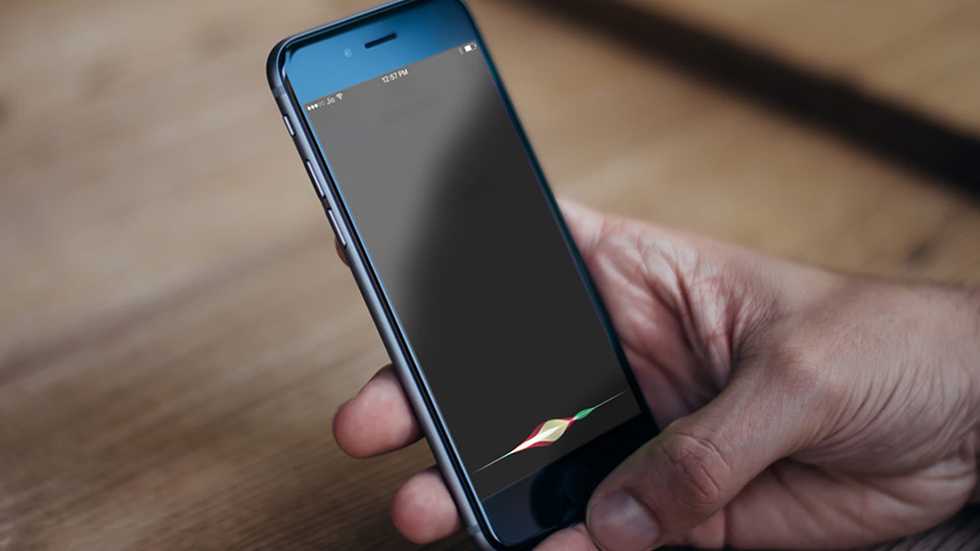
Далеко не все владельцы iPhone и iPad привыкли пользоваться голосовыми функциями своих устройств. К счастью, отключить, даже самые надоедливые из них, довольно просто. В этой инструкции мы собрали способы отключения всех голосовых функций iPhone и iPad, включая Siri, голосовой набор (удален в iOS 9) и функцию VoiceOver.
Совет! Siri на iPhone и iPad можно отключить полностью, даже чтобы раздел голосового ассистента пропал из настроек устройства. Подробнее об этом рассказано в этой инструкции.
Как отключить Siri
Шаг 1. Перейдите в меню «Настройки».
Шаг 2. Выберите пункт «Основные» → Siri.
Шаг 3. Переведите переключатель Siri в неактивное положение.
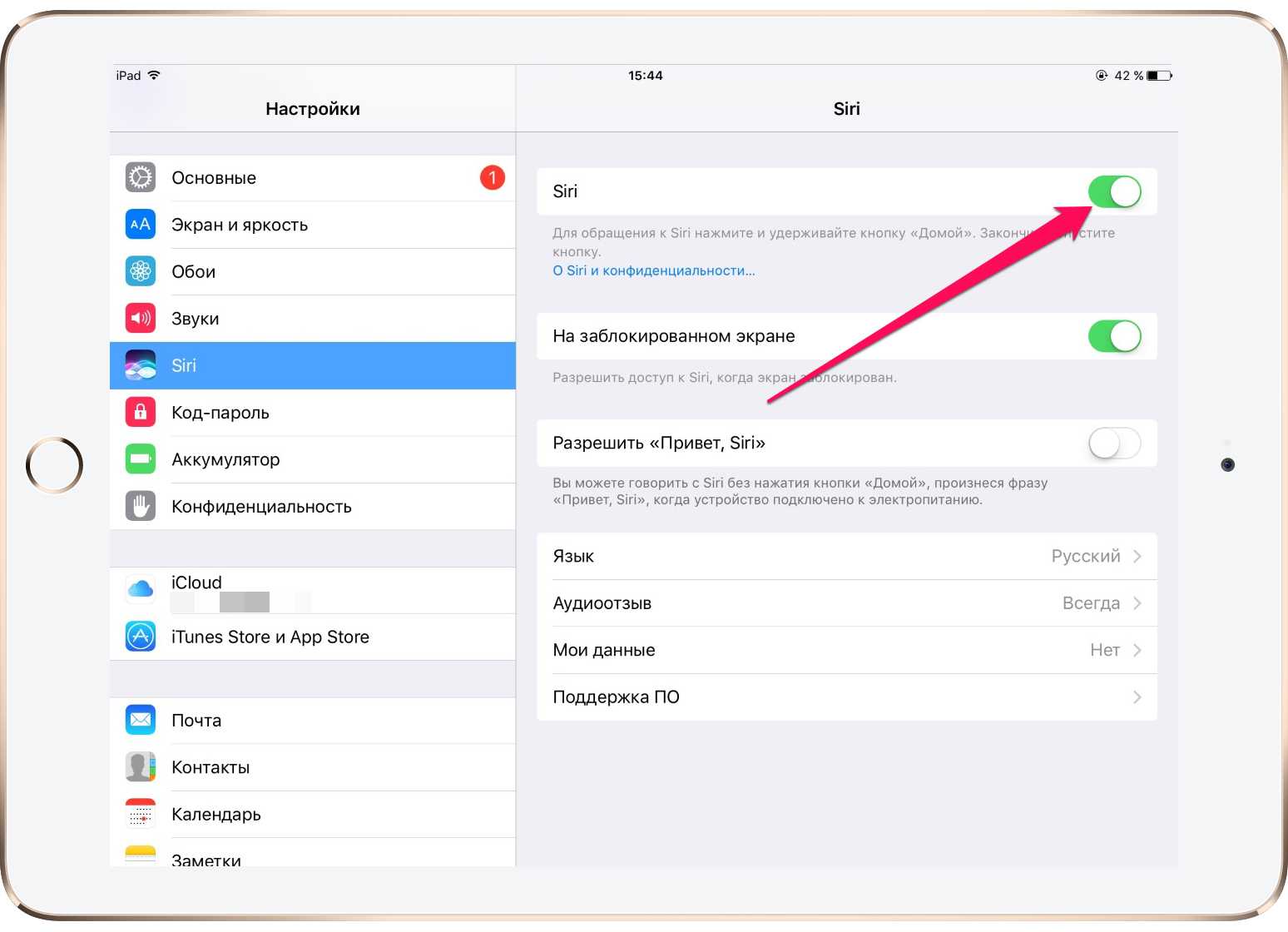
Как отключить функцию VoiceOver
Если на вашем устройстве по какой-либо причине активировалась функция VoiceOver, в результате чего вместо нажатий системы начала озвучивать элементы интерфейса системы, то вам необходимо выключить функцию в настройках. Делается это следующим образом:
Важно: при включенной функции VoiceOver для выполнения действия необходимо нажимать дважды. В результате одинарного нажатия функция будет лишь произносить описание выбранного объекта
Шаг 1. Перейдите в меню «Настройки».
Шаг 2. Выберите пункт «Основные» → «Универсальный доступ».
Шаг 2. Зайдите в раздел VoiceOver и переведите одноименный переключатель в неактивное положение.
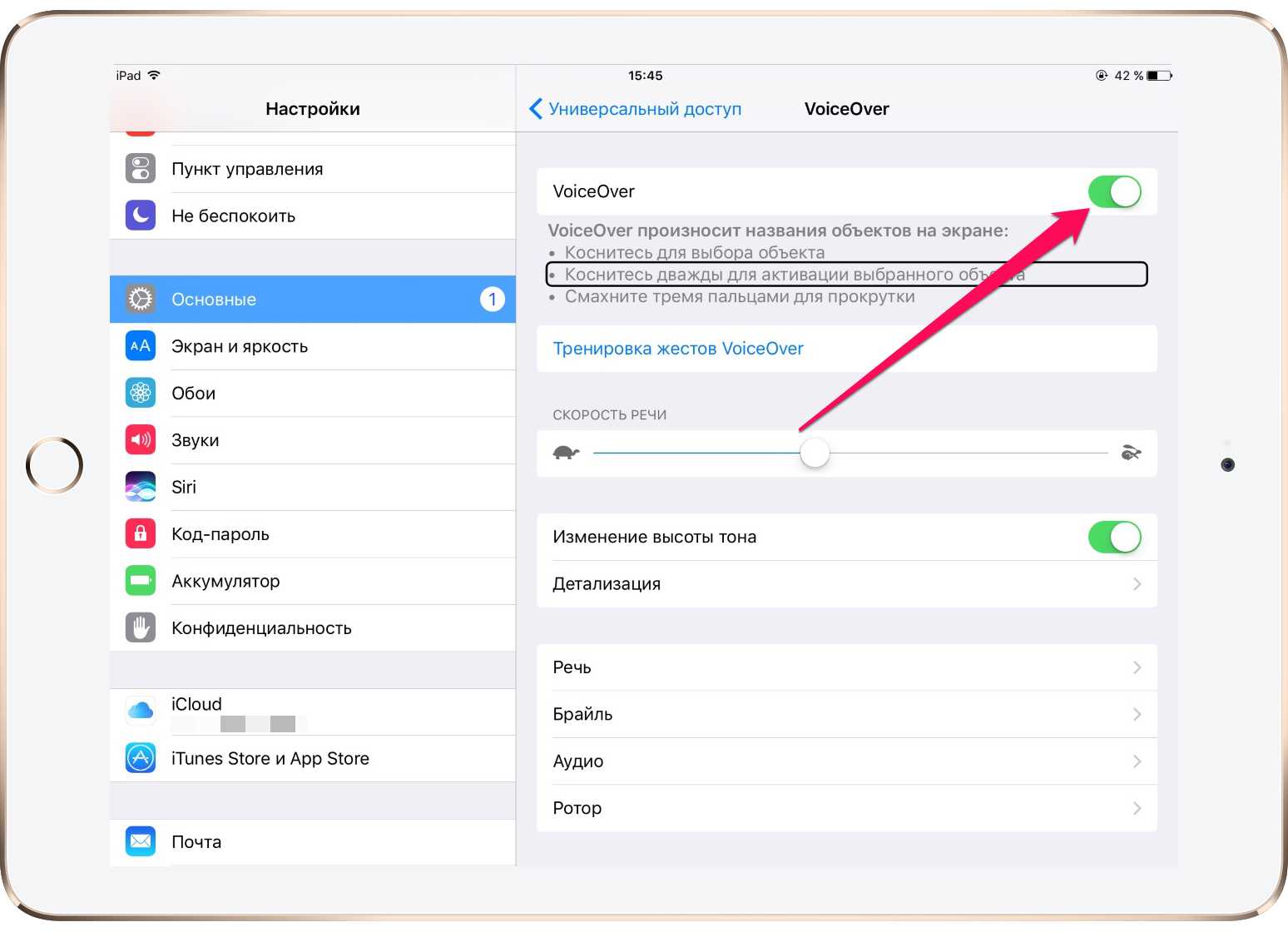
Как отключить голосовой набор на iPhone под управлением iOS 7 и iOS 8
На iPhone под управлением iOS 7 и iOS 8 отключение голосового набора выполняется при помощи активации Siri. Фирменный голосовой помощник Apple заменит собой функцию голосового набора, начав запускаться по удержанию кнопки Домой. Отмечаем, что начиная с iOS 9 функция голосового набора была полностью заменена Siri. Отключить голосовой набор на iOS 9 и более новых версия мобильной операционной системы Apple невозможно.
Шаг 1. Перейдите в меню «Настройки».
Шаг 2. Выберите пункт «Основные» → Siri.
Шаг 3. Активируйте переключатель Siri.
Как отключить голосовой набор на iPhone 4
На iPhone 4 под управлением одной из версий iOS 7 отключение голосового набора стандартными средствами не предусмотрено. Избавиться от функции можно при помощи специального твика из Cydia под названием Disable Voice Control. Все, что нужно сделать — установить твик и выполнить перезагрузку устройства.
Как отключить голосовой набор на iPhone 3GS
Пользователям раритетных iPhone 3GS для отключения голосового набора необходимо сделать следующее:
Шаг 1. Откройте меню «Настройки».
Шаг 2. Перейдите в раздел «Основные» → «Защита паролем».
Шаг 3. Переместите слайдер «Голосовой набор» в неактивное положение.
Как пользоваться Алисой через Сири на айфоне
Теперь, когда вам нужно поговорить с хорошим голосовым помощником, просто скажите фразу-активатор: «Привет Сири, позови Алису». Вместо Сири откроется Алиса в режиме прослушивания. Можете сразу задавать вопрос, предназначающийся именно Алисе.
Ещё варианты:
«Позови Алису», если уже вызвали Siri через кнопку«Позови Яндекс»«открой Алису»
Тестировал на iPhone, работает моментально и без проблем. Это быстрее, чем открывать приложение «Яндекс с Алисой» вручную, а вместе с функцией «Привет, Siri» позволяет вызывать действительно полезного русскоговорящего ассистента в любой момент, хоть с заблокированного экрана айфона.
Да, это не полная замена Сири на Алису, но уже близко к идеалу. Спасибо и на этом. Лично мне этот способ очень «зашёл». Большая часть моего умного дома управляется именно через Яндекс, от датчиков и розеток до телевизора и кондиционера. Теперь могу работать со всем этим и получать данные с датчиков голосом, не прикасаясь к iPhone.
Что ещё можно делать:
построить за рулём маршрут через Яндекс Карты
включить музыку или плейлист в Яндекс Музыке
узнать погоду и прогнозы осадков
найти информацию в интернете
поболтать с Алисой
…и ещё многое другое, что Алиса от Яндекса умеет лучше, чем Siri.
Ещё раз: ставим Яндекс с Алисой из App Store, говорим «Позови Алису», соглашаемся и пользуемся Алисой вместе Сири. Ничего сложного, одни плюсы.
iPhones.ru
Я регулярно читаю западные блоги и тематические ветки про Apple на Reddit. Еженедельно там в топе появляются посты про то, что голосовой ассистент Siri (Сири) становится глупее с каждым годом. Согласен с ними, а за примерами ходить далеко не приходится: рядом с кроватью стоит HomePod mini, и пользоваться им – отдельный вид пытки. Тем временем…
Рассказать
Компьютер
Если вы не хотите тратить заряд на компьютере, надеетесь сэкономить расход энергии, а может быть, просто устали от голосового помощника Сири и хотите его отключить – изучите нашу инструкцию:
- Войдите в меню «Apple»;
- Выберите пункт «Системные настройки»;
- Найдите строку с названием умного ассистента;
- Снимите флажок напротив этого пункта;
- Убедитесь, что системная пометка исчезла с панели – значит, вы все сделали верно.
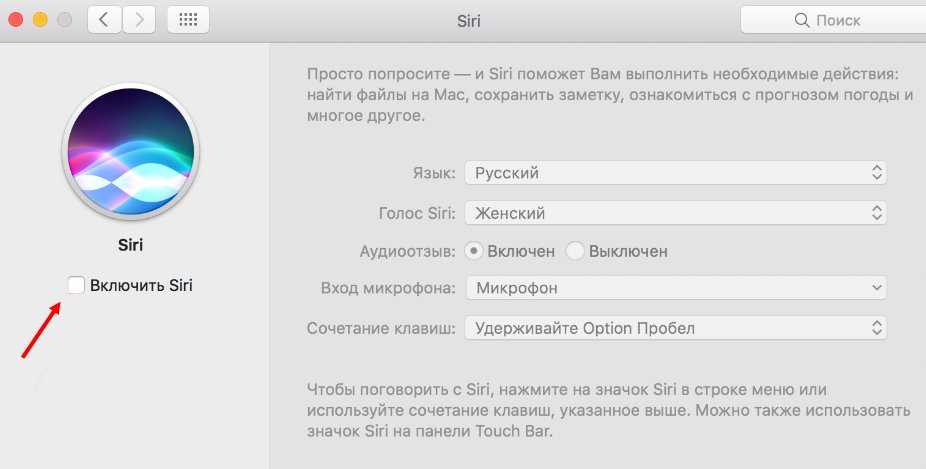
Мы подробно рассказали о смартфонах – например, вы можете найти инструкцию для iPhone 6S. Также мы поговорили о Макбуке – больше никаких тайн не останется, вы в любой момент сможете деактивировать ненужную опцию голосового помощника. А если вы наоборот хотите включить помощницу — смотрите инструкцию тут.
Удаление истории Siri
Узнайте, как удалить историю использования Siri и функции «Диктовка».
Когда вы используете Siri и функцию «Диктовка», то текст, который вы произносите и диктуете, равно как и другие данные Siri, отправляются компании Apple для обработки ваших запросов. Ваши запросы связываются со случайным идентификатором, который не привязан к вашему идентификатору Apple ID, адресу электронной почты или другим данным, которыми может располагать компания Apple в результате вашего пользования другими ее службами. Узнайте подробнее о функциях «Спросите Siri» и «Диктовка», а также конфиденциальности.
Apple в своем репертуаре
Apple, по традиции, заняла позицию молчания и не реагирует на шумиху вокруг очередного недочета в ее прошивке. Но можно ожидать скорого релиза обновления, поскольку, как показывает практика, компания стала намного более оперативно реагировать на подобные сообщения, которые неизменно отражаются на ее репутации. К примеру, нашумевший баг в FaceTime, позволявший без ведома собеседника подслушивать его, был исправлен в считанные дни – его уже нет в прошивке iOS 12.1.4, но этот апдейт принес много новых неисправностей. Установившие свежую прошивку пользователи стали жаловаться на проблемы с подключением к Wi-Fi и сотовым сетям, низкую скорость передачи данных и даже на отказ смартфона работать с SIM-картой.
Удаление истории запросов Siri
В iOS 13.2, iPadOS 13.2, watchOS 6.1, tvOS 13.2, а также macOS Catalina 10.15.1 и в ОС более поздних версий есть возможность удалить историю использования Siri и функции «Диктовка», которая связывается со случайным идентификатором устройства и хранится максимум в течение полугода*.
Установив обновления ПО, следуйте этим инструкциям на каждом устройстве, на котором необходимо удалить историю использования Siri и функции «Диктовка».

- На iPhone, iPad или iPod touch перейдите в меню «Настройки», выберите пункт «Siri и Поиск», нажмите «История Siri и Диктовки», а затем — «Удалить историю Siri и Диктовки».
- На Apple Watch перейдите в меню «Настройки», выберите пункт Siri, нажмите «История Siri и Диктовки», а затем — «Удалить историю Siri и Диктовки».
- На Apple TV перейдите в меню «Настройки», выберите раздел «Основные», нажмите «История Siri», а затем — «Удалить историю Siri и Диктовки».
- На колонке HomePod перейдите раздел настроек HomePod в программе «Дом», нажмите «История Siri», а затем — «Удалить историю Siri».
- На компьютере Mac перейдите в меню «Системные настройки», нажмите Siri, а затем — «Удалить историю Siri и Диктовки».
*При удалении истории использования Siri и функции «Диктовка» удаляются только те запросы, которые связываются со случайным идентификатором. История ваших запросов связывается со случайным идентификатором максимум в течение полугода. По истечении этого периода история запросов отвязывается от случайного идентификатора и может храниться максимум в течение двух лет, чтобы помочь компании Apple развивать и улучшать Siri, функцию «Диктовка» и другие функции языковой обработки, такие как «Управление голосом». Небольшая группа рассмотренных запросов может храниться более двух лет без привязки к случайному идентификатору и использоваться для постоянного улучшения Siri.
Почему Siri не отвечает голосом
Чтобы разобраться, почему Сири не говорит, а только пишет или вовсе не реагирует на команды, нужно проверить настройки сети и голосового помощника. Для IPhone, а также iPad (touch) алгоритм действий следующий:
- Зайдите в «Настройки» – «Сири» и «Поиск» – Слушать «Привет Siri»;
- Проверьте то, что опция «Слушать Привет, Сири» и «Вызов Сири кнопкой домой» включены.
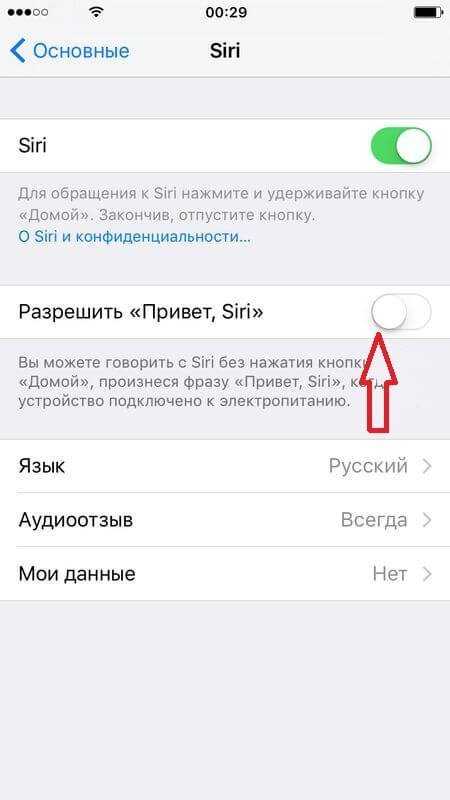
Для операционной системы МакОС Сиерра и старше алгоритм действий такой:
- «Системные настройки» – «Сири» – активация параметра «Спросить Сири»;
- Если опция «Включить спросить Сири» неактивна, то необходимо проверить, какие опции доступны в вашей стране для голосового помощника.
Есть также и другие причины, почему может не быть голосового ответа. К примеру, если звук устройства просто выключен. Или параметры «Аудиоотзывы» деактивированы. Еще один момент – иногда настройки громкости корректны, но сбой происходит из-за того, что способ ответа Siri по умолчанию настроен иначе. Так, к примеру, он может быть включен только на гарнитуру или наоборот, в случае подключения гарнитуры идет текстовый ответ. Чтобы проверить это, нужно зайти в раздел «Аудиоотзывы» и проверить способ ответа. Это основные причины, почему Сири не отвечает голосом на телефоне или ПК.
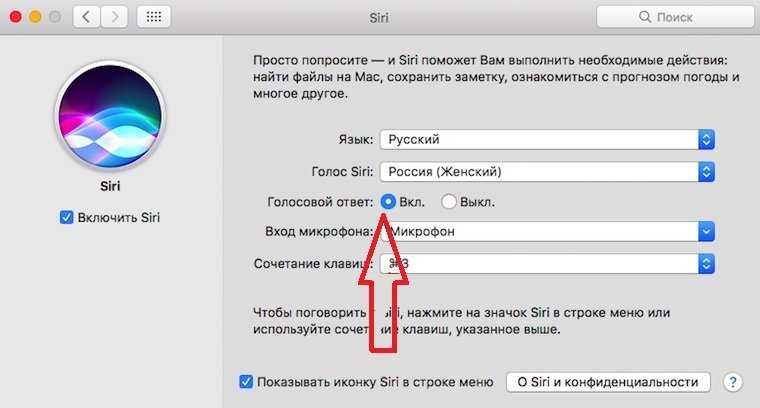
Стандартный способ отключения опции «Голосовое управление»
Если человек пользуется не оригинальными наушниками от Apple, то проблема может возникать из-за дополнительного металлического кольца у основания коннектора гарнитуры. У наушников Apple коннектор имеет 3 пластмассовых кольца, а другие наушники с разъёмом 3,5 мм имеют коннектор, который заканчивается металлическим кольцом. Это кольцо каким-то образом детектируется на iOS , как команда «Домой».
Чтобы избавиться от этой проблемы, необходимо изолировать металлический обруч на коннекторе. Для этого рекомендуется просто закрасить его лаком для ногтей.
Если проблема возникает при использовании оригинальных наушников Apple, то поломка может возникать в проводах самой гарнитуры или в разъеме телефона. В этом случае необходимо провести диагностику в сервисном центре. Можно проверить работают ли наушники, подключив к iPhone другую гарнитуру.
Шаг 2: Настройка
Для более удобного взаимодействия с помощником нелишним будет также настроить его работу. Делается это в том же разделе системных параметров, в который мы с вами перешли во втором пункте предыдущей инструкции.
- Первое, что нужно сделать, определить язык, на котором вы будете общаться с Siri и получать от нее ответы.
Выберите его в соответствующем разделе.
- Далее можно определить пол (голос) ассистента.
По умолчанию установлен «Женский», но вместо него можно выбрать «Мужской».
- Следующий параметр – «Ответы Siri».
Здесь указывается то, когда ассистент будет отвечать вслух и будет ли во время общения с ним отображаться текст на экране – произносимый Сири (2) и вами (3).
- Если вы пользуетесь наушниками AirPods 2-го поколения, AirPods Pro или Beats (некоторые модели), нелишним будет активировать функцию «Зачитывание сообщений».
Это позволит прослушивать входящие сообщения без необходимости разблокировки iPhone и, по желанию, диктовать на них ответы.
Дополнительно можно определить, от кого именно они будут зачитываться.
- Сири хранит историю общения и диктовки.
В случае необходимости эти данные можно удалить.
- Помимо голосового общения и различных команд, Siri может отображать различные подсказки и предлагать варианты действий в приложениях, при использовании поиска и клавиатуры. Для этого следует активировать все или только нужные вам переключатели в блоке «Предложения Siri».
- Работу Сири можно настроить и в отдельных (только системных) приложениях — список поддерживаемых представлен ниже.
В зависимости от типа и функциональности последних,
доступны разные опции в приложении «Команды», на экране «Домой» и на заблокированном экране.
- Последнее, что может быть настроено для Siri, но не является обязательным, – это функция «Универсальный доступ». Для этого:
- Откройте соответствующий раздел «Настроек» iOS.
- Пролистайте вниз представленные в нем подразделы
и выберите «Siri».
- Определите, при каких условиях и когда ассистент будет слушать вас, отзываться голосом и как будет демонстрировать интерфейс запущенных приложений (доступно в iOS 14).
Закончив с настройкой Сири на Айфоне, можно смело переходить к ее использованию.
Настройки ассистента
Вы уже знаете, как включить Siri и вызвать голосового помощника! После выбора одного из способов активации появятся дополнительные настройки, которые помогут облегчить работу с ассистентом.
Не выходите из меню, о котором мы рассказывали выше, параметры появятся автоматически.
С блокировкой экрана. Включите/отключите эту опцию чтоб разрешить/запретить вызов помощника при заблокированном дисплее.
Язык. Выберите язык обращения – нажмите на «Русский», чтобы поменять его на любой другой.
- Голос. В этом меню можно выбрать вариант озвучки. Сейчас доступно два вариант, мужской и женский.
- Ответы. Определите, когда ассистент будет говорить вслух – всегда, только после приветствия или когда выключен бесшумный режим. Здесь же можно настроить субтитры и показ на экране распознанной речи ваших запросов.
- Объявление вызовов. Выберите, когда помощник будет сообщать о входящих: всегда, никогда, только в наушниках, только в наушниках или в автомобиле.
Объявлять уведомления. При необходимости включите опцию зачитывания уведомлений и разрешите/запретите для определенных приложений.
Теперь вы знаете все о том, как включить Сири на Айфоне 7, 10, 11 или любом другом – мы собрали все нужные инструкции и рассказали обо всех доступных параметрах!